Civil 3Dは多種多様なデータタイプのインポートができ、土木・建築に関するデータを取り込むことができます。今回の記事では、読み込み可能なファイル形式・拡張子を一覧で紹介し、インポート手順がわかりづらいものは手順やコマンド名などを紹介していきます。
■Civil 3Dでインポートできるファイル形式と拡張子の一覧
下の表は、Civil 3Dで主な読み込み可能ファイルの形式名や拡張子、データの概要です。この中で太字になっている「.xml .kml/.kmz .shp .tif」の各ファイルのインポート手順について後述します。
| ファイル形式名 | 拡張子 | データ概要 |
| DWG (AutoCAD Drawing) |
.dwg | AutoCADの標準ドローイングファイル |
| DXF (AutoCAD DXF) |
.dxf | AutoCADのドローイング交換形式ファイル |
| DGN (MicroStation DGN) |
.dgn | Bentley MicroStationのドローイングファイル |
| LandXML | .xml | 土木工学および測量データのためのXML形式 |
| KML/KMZ Google KML/KMZ) |
.kml/.kmz | 地理的なデータを保存するためのXMLベースの形式。 Google Earthなどで使われる地理情報を含むデータなど |
| シェープファイル (ESRI Shapefile) |
.shp | 地理情報システム(GIS)データファイル |
| 画像ファイル (Image Files) |
.jpg, .tif, など | 画像ファイル(衛星画像、航空写真など) |
| 点群データ (Point Cloud Data) |
.pcg, .rcp, .rcs | スキャンされた3Dポイントクラウドデータ |
| テキストファイル (ASCII Text Files) |
.txt | 文字列データ、例えば座標データなど |
| IFC (Industry Foundation Classes) |
.ifc | 建築情報モデリング(BIM)のためのデータモデル |
※FBX(.fbx)ファイルは、2019以降の製品ではインポートができなくなりました。FBXをDWGなどの形式に変換する場合は、3ds MAXなどのソフトを介する必要があります。
※Civil 3Dと共にBIM/CIMでよく使われるソフト「InfraWorks」でファイルを読み込み(インポート)したい場合もあるかと思います。その場合は、以下で読み込み可能なファイル形式と拡張子について解説しているので合わせてご覧ください。
InfraWorks®入門: 国土地理院の航空写真の読み込みと水域の透過設定完全ガイド | BIM/CIM HUB
■インポート手順を画像付きで解説(.xml .kml/.kmz .shp .tif など)
●LandXML(.xml)
LandXML(ランドエックスエムエル)は、さまざまなソフトウェアアプリケーションとデータを交換するための公開データ標準で、拡張子は「.xml」です。以下のような理由から使用されることが多いです。
LandXMLを使用する理由
- データの交換: 他のソフトウェアアプリケーションにLandXMLデータを読み込み、必要に応じて修正し、客先などに提供できます。
- データの転送や保存: 別のCivil 3D図面にデータを転送したり、公開フォーマットで保存したりできます。
- 単位の変換: フィート/インチといった単位でデータを書き出し、その後メートル法で読み込んで値を変換できます。
- 座標の変換や回転: データの標高をグローバルに調整できます。
- 測量データベースの読み込みと書き出し: 測量データベースのデータを読み込み、書き出すことも可能です。
LandXML(.xml)のインポート手順
コマンドラインに「_AeccLandXMLIn」と入力するか、下図のアイコンをクリックして、読み込むファイルや設定を選択すれば読み込み可能です。
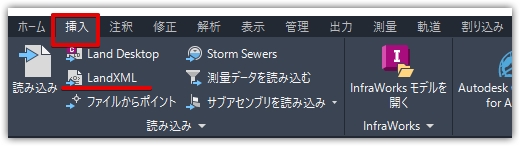
※サポートされているLandXMLスキーマは以下の通りです
- LandXML-1.0
- LandXML-1.1
- LandXML-1.2
●KML/KMZ (Google KML/KMZ)
KML/KMZファイルは、地理的な情報を含むGoogle Earthのファイル形式です。拡張子が「.kml/.kmz」となる、XMLベースの形式のデータをインポートする手順を紹介します。
※今回は、「Google Earth」の測定機能で作成したラインを読み込む手順を見ていきます
Civil 3Dのコマンドラインに「MAPIMPORT」と入力し、対象となるファイルを選択します。
※ファイルの種類は「OGC/Google KML」を選択します
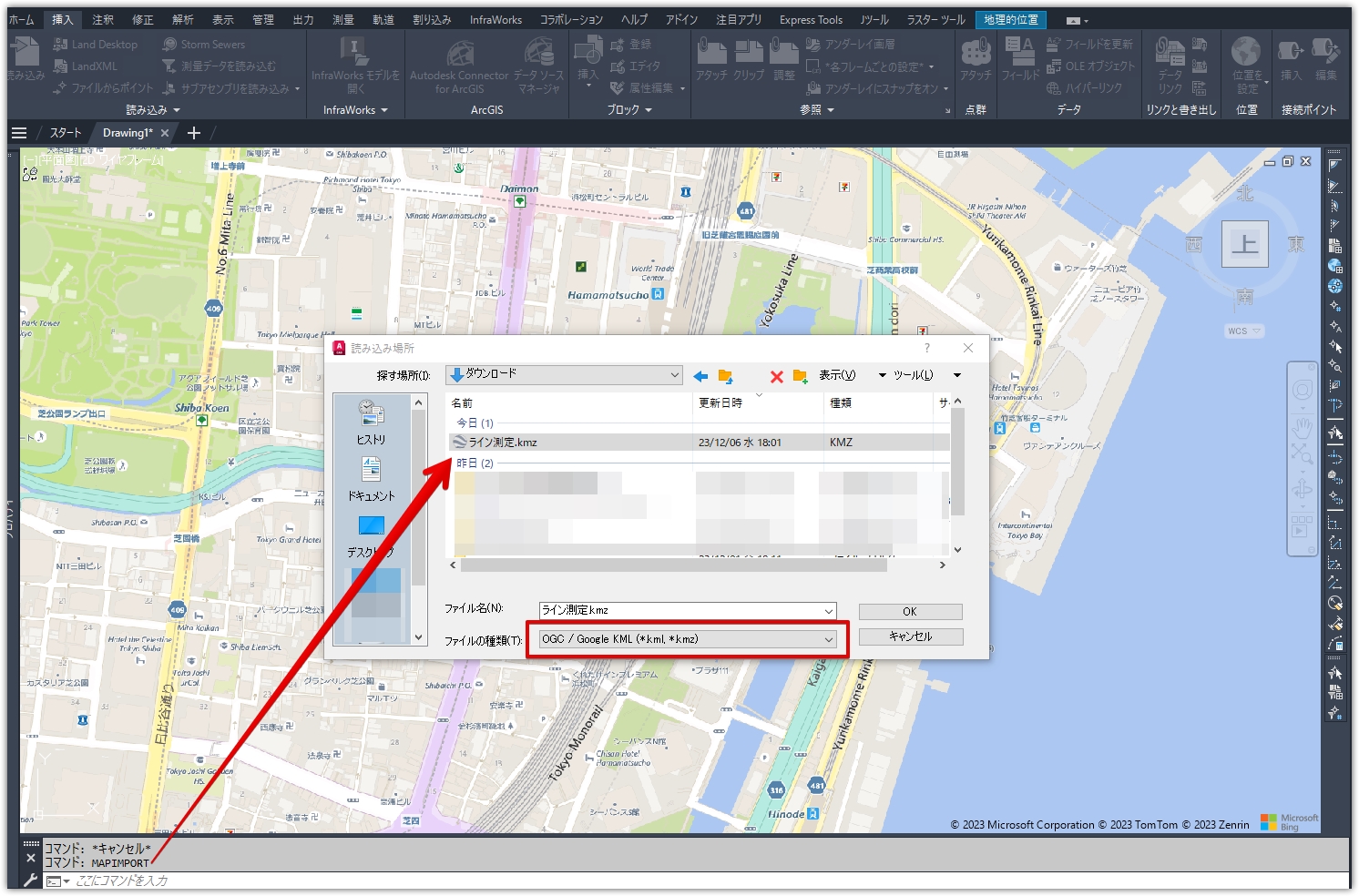
下図から読み込みたいデータを選択し、「OK」をクリックします。

グーグルアースの測定ラインを、下図のようにCivil 3Dへインポートできました。
※わかりやすいようにオンラインマップを表示しています
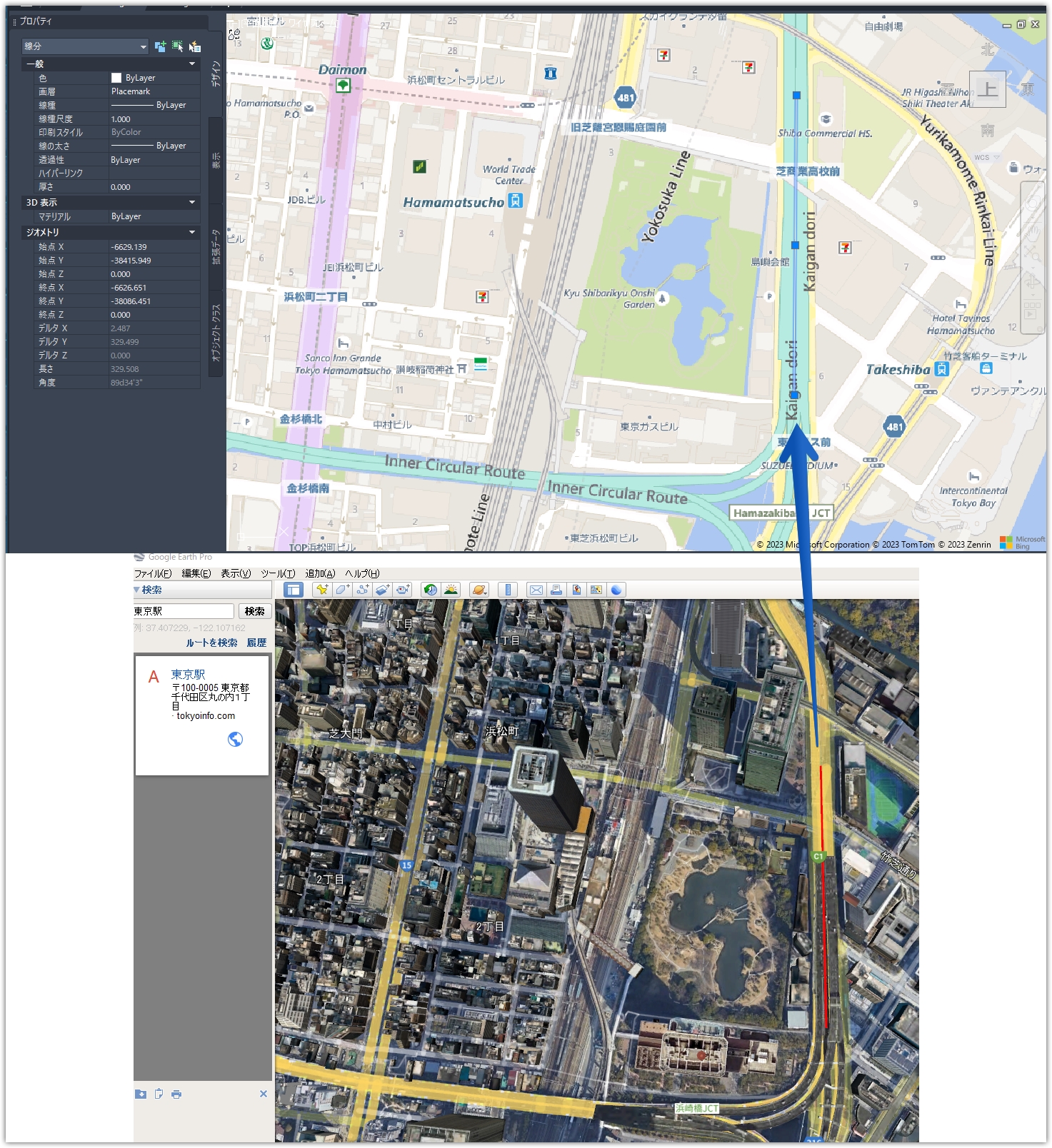
●シェープファイル(ESRI Shapefile)
シェープファイルは、地理空間情報を扱うデータで拡張子は「.shp」です。Civil 3Dで地形や地理的特徴のモデリングに重要なファイルの一つです。
読み込み方法は上述した「KML/KMZ」と同様です。コマンドラインに「MAPIMPORT」と入力し、対象となるファイルを選択・インポートの設定をすれば大丈夫で、ファイルの種類は下図を参考にしてください。

●TIFFなどのイメージ・画像ファイル
TIFFファイルは、特にラスター画像に適した画像ファイル形式で、拡張子は「.tif」です。また、画像ファイルには様々な形式がありますが、インポートする際にはコマンドラインに「IINSERT」と入力してください。※「I」が2つあるのでご注意を。また、ファイルをドラッグアンドドロップで挿入できる場合もあります
下図のように読み込むファイルが選択できますので、挿入点などを決めてインポートしてください。
※読み込めるイメージファイルは赤枠内を参考にしてください

また、画像ファイルと一緒にワールドファイルがある場合は、【Civil 3D®・Navisworks®】航空写真(画像)をモデルに反映する手順 | BIM/CIM HUB を参考に読み込んでみてください。ファイルの位置情報に合わせて画像が配置されます。
●IFC(Industry Foundation Classes)
IFCファイルは、建築情報モデリング(BIM)データの交換に使われ、拡張子は「.ifc」です。
コマンドラインに「IFCIMPORT」と入力し、読み込むファイルを選択して「作成」をクリックすれば読み込みができます。
※下図の黄色枠はオプションの内容で、必要なオブジェクトなどを選択したりできます
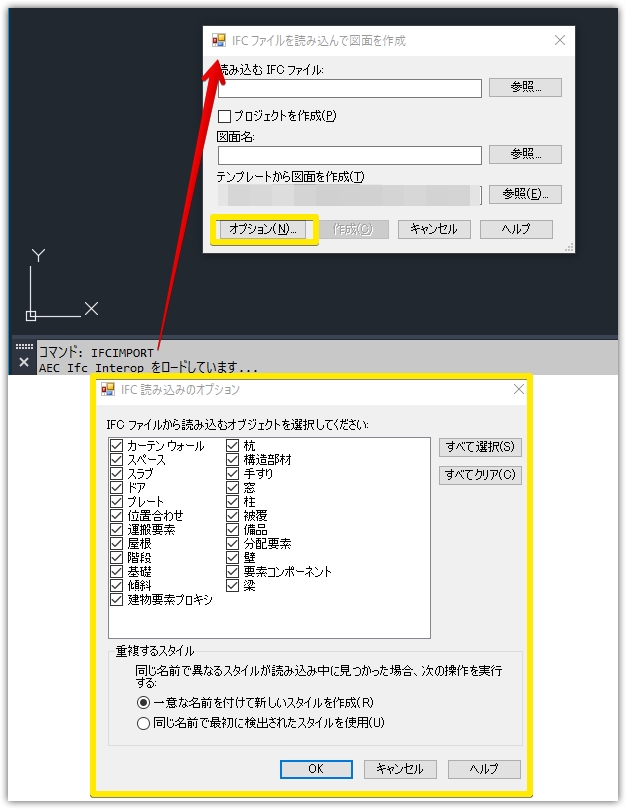
まとめ
Civil 3Dを使用する上で、様々なファイル形式のデータを簡単にインポートする方法などを解説しました。
インポートを理解することは、プロジェクトの効率性と正確性を大きく向上させるため、少しわかりづらいLandXMLなどの手順が確認できたと思います。
今後も作業効率を向上させる解説などを投稿していきますので、次回の更新もお楽しみに。

